Herramientas definidas por el usuario
Además de hacer que un Tutor ejecute aplicaciones en estaciones de trabajo de alumno, puede ejecutar automáticamente una tarea en una estación de trabajo de Tutor utilizando una Herramienta definida.
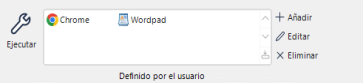
Panel definido por el usuario
Para añadir una herramienta
-
En la Consola del tutor, seleccione la pestaña Administrar de la cinta de opciones.
O bien
En la Consola Técnica, seleccione la pestaña Herramientas de la cinta de opciones.
-
Haga clic en el botón Agregar.
-
Aparecerá el cuadro de diálogo Agregar herramienta.
-
Introduzca la información necesaria.
-
Haga clic en Aceptar.
-
Haga clic en Cerrar.
Para ejecutar una herramienta
-
En la Consola del tutor, seleccione la pestaña Administrar de la cinta de opciones.
O bien
En la Consola Técnica, seleccione la pestaña Herramientas de la cinta de opciones.
-
En el panel Definido por el usuario, seleccione la herramienta deseada.
-
Seleccione la herramienta que desee ejecutar.
-
La herramienta se ejecutará automáticamente.
Para editar una herramienta
-
En la Consola del tutor, seleccione la pestaña Administrar de la cinta de opciones.
O bien
En la Consola Técnica, seleccione la pestaña Herramientas de la cinta de opciones.
-
En el panel Definido por el usuario, seleccione la herramienta deseada.
-
Haga clic en el botón Editar.
-
Aparecerá el cuadro de diálogo Editar.
-
Edite la información correspondiente y haga clic en Aceptar.
Para eliminar una herramienta
-
En la Consola del tutor, seleccione la pestaña Administrar de la cinta de opciones.
O bien
En la Consola Técnica, seleccione la pestaña Herramientas de la cinta de opciones.
-
En el panel Definido por el usuario, seleccione la herramienta deseada.
-
Haga clic en el botón Eliminar.
-
Aparecerá un cuadro de diálogo de confirmación. Haga clic en Sí. La herramienta se eliminará.
